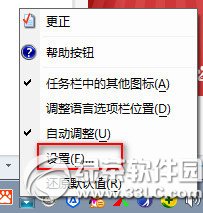萬盛學電腦網 >> 圖文處理 >> Photoshop教程 >> ps鼠繪教程 >> Photoshop繪制墨綠色心形巧克力禮盒
Photoshop繪制墨綠色心形巧克力禮盒
教程介紹禮盒正品效果的制作方法。正面相對來說看到的立體面較少,只有正面與頂部的一個立體面。重點是正面的質感刻畫,需要把金屬質感表現出來。
最終效果

1、新建一個800*600 的文件,設前景色為綠色,用鋼筆工具繪制出心的輪廓,轉換為選區,填充顏色。

2、獲得如下效果。
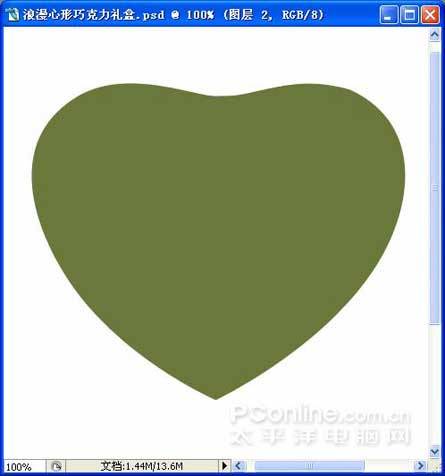
3、設前景色為深綠色,用鋼筆工具繪制出禮盒邊的輪廓,轉換為選區,填充顏色。

4、獲得如下效果。
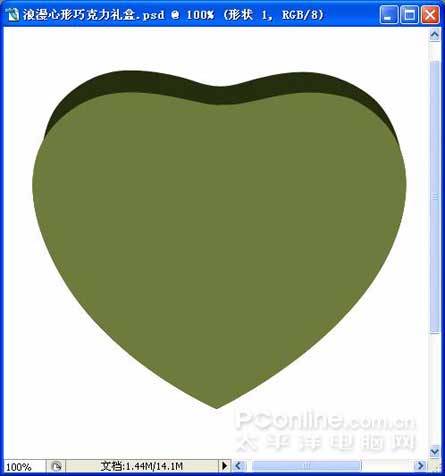
5、在心的上面繪制路徑,轉換選區。使用減淡工具,在屬性欄裡設置高光,暴光度為30%,把選區內提亮。

6、獲得如下效果。
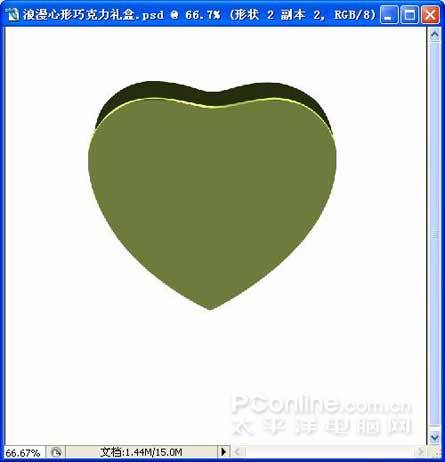
7、在高光的下面繪制路徑,轉換選區,羽化半徑—2,使用加深工具,在屬性欄裡設置中間調,暴光度為50%,把選區內的顏色加深。

8、在心的上面繪制路徑,轉換選區。羽化半徑—6,使用減淡工具,在屬性欄裡設置高光,暴光度為30%,把選區內提亮。

9、在高光的下面繪制路徑,轉換選區,羽化半徑—10,使用加深工具,在屬性欄裡設置中間調,暴光度為50%,把選區內的顏色加深。
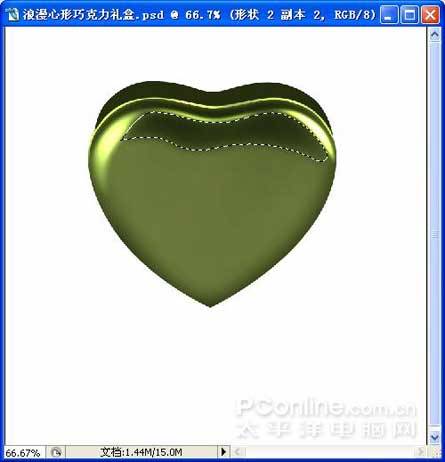
10、把心形載入選區,單擊選擇—修改—收縮—4,反選選區。使用加深工具,在屬性欄裡設置中間調,暴光度為30%,把選區內的顏色加深。

11、後用減淡工具,在屬性欄裡設置高光,暴光度為100%,把選區內的顏色減淡,(畫筆大小要設的小於加深的寬度)。

12、在心的上面繪制一個小的镂空心形路徑,轉換選區。填充綠色顏色。

13、使用減淡工具,在屬性欄裡設置高光,暴光度為100%,繪出三個高光點。

14、單擊圖層樣式,設置如圖。

15、復制一個镂空的心,調整好位置。前景色設置如。
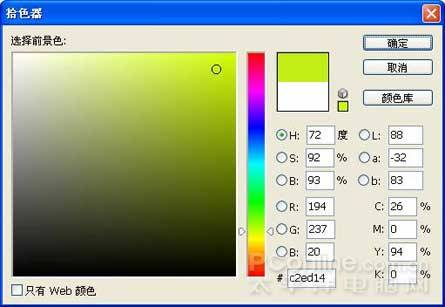
16、用文字工具寫上合適的字體,鍵入文字。在圖層樣式中 設置如下。

17、獲得如下效果。

18、關閉背景層的眼睛,合並可見圖層,再復制一個禮盒,調整好位置。

19、再復制兩個禮盒,把不透明度設到10%,作為禮盒的倒影,調整好位置。

20、到這裡禮盒就做好了,換上你喜歡的背景圖片就完成了。